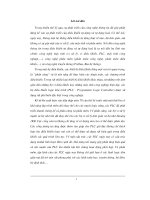- Trang chủ >>
- Đề thi >>
- Đề thi lớp 10
Bai 10 Mau sac tren trang chieu
Bạn đang xem bản rút gọn của tài liệu. Xem và tải ngay bản đầy đủ của tài liệu tại đây (3.56 MB, 31 trang )
<span class='text_page_counter'>(1)</span>i Bà. . 9. Tin 9. 1. Màu nền trang chiếu. NỘI DUNG BÀI HỌC. 2. Định dạng nội dung văn bản 3. Sử dụng mẫu bài trình chiếu 4. Các bước tạo bài trình chiếu Võ Nhật Trường.
<span class='text_page_counter'>(2)</span> Khi đang làm việc với PowerPoint, để chèn thêm một Slide mới, ta thực hiện: Edit New Slide File New Slide Slide Show New Slide Insert New Slide Bài kế. Thoát.
<span class='text_page_counter'>(3)</span> Khi đang làm việc với PowerPoint, muốn thiết lập mẫu bố trí của trang chiếu, ta sử dụng lệnh:. Insert Slide Layout View Slide Layout Format Slide Layout File Slide Layout Bài kế. Thoát.
<span class='text_page_counter'>(4)</span> Khi đang làm việc với PowerPoint, muốn xóa bỏ một trang chiếu ta dùng lệnh:. File Delete Slide Edit Delete Slide Tool Delete Slide Slide Show Delete Slide Bài kế. Thoát.
<span class='text_page_counter'>(5)</span> i Bà. . 9. Tin 9. 1. Màu nền trang chiếu. NỘI DUNG BÀI HỌC. 2. Định dạng nội dung văn bản 3. Sử dụng mẫu bài trình chiếu 4. Các bước tạo bài trình chiếu Võ Nhật Trường.
<span class='text_page_counter'>(6)</span> i Bà. 9. Tin 9. 1. Màu nền trang chiếu:. Em hãy quan sát hai cách trình bày và cho nhận xét?. -Màu sắc làm cho trang chiếu thêm sinh động và hấp dẫn. Võ Nhật Trường.
<span class='text_page_counter'>(7)</span> i Bà. . 9. Tin 9. 1. Màu nền trang chiếu:. HÌNH A. Em hãy quan sát các kiểu màu sắc trên các trang chiếu và cho biết đó là những loại màu sắc nào?. ch h. HÌNH B. Hìn. ẵn. HÌNH C. HÌNH D. Võ Nhật Trường.
<span class='text_page_counter'>(8)</span> i Bà. . 9. Tin 9. 1. Màu nền trang chiếu: Màu sắc làm cho trang chiếu thêm sinh động và hấp dẫn. Để tạo màu nền cho 1 trang chiếu, ta thực hiện: Với phần mềm trình chiếu Bước 1: Chọn trang chiếu trong ngăn bên trái (ngăn Slide) PowerPoint, để tạo màu Bước 2: Chọn lệnh Format -> Background nền cho trang chiếu, ta thực hiện nhưhợp thế nào? Bước 3: Nháy mũi tên và chọn màu thích. Bước 4: Nháy nút Apply trên hộp thoại -Nếu ta nháy nút Apply to All thì kiểu định dạng trên được áp dụng như thế nào? -Ta có thể đặt nhiều kiểu màu nền trên một bài trình chiếu không? Vì sao? Võ Nhật Trường.
<span class='text_page_counter'>(9)</span> i Bà. 9. Tin 9. 1. Màu nền trang chiếu: Lưu ý 1: Nháy nút Apply to All trong bước 4 ở trên, màu nền sẽ áp dụng cho toàn bộ bài trình chiếu. Nháy nút Apply trên hộp thoại Background để áp dụng màu nền cho trang chiếu đã chọn. -Để tạo tính nhất quán, ta chỉ nênTheo chọnem một màuthường nền cho thông ta toàn bộ bài trình chiếu. cần tạo màu nền như thế Ngoài ra, ta nên chọn màu nền sao phù lý hợp nộibài dung bài nàocho là hợp chovới một trình chiếu. trình chiếu? Ví dụ: -Màu sáng cho nội dung vui nhộn. -Màu sẫm cho nội dung nghiêm túc. Võ Nhật Trường.
<span class='text_page_counter'>(10)</span> i Bà. 9. Tin 9. 1. Màu nền trang chiếu: Lưu ý 2:. Tại bước 3 ở trên, trong hộp thoại Background em có thể: -Nháy lệnh More color và chọn màu thích hợp. -Nháy lệnh Fill Effects và chọn kiểu chuyển màu hoặc mẫu nền có sẵn hoặc chọn hình ảnh để làm nền trang chiếu.. Võ Nhật Trường.
<span class='text_page_counter'>(11)</span> i Bà. 9. Tin 9. 2. Định dạng nội dung văn bản: Các em hãy quan sát hình sau:. *Nhận xét: Nội dung văn bản trên trang chiếu được nhập vào các ………………… Võ Nhật Trường.
<span class='text_page_counter'>(12)</span> i Bà. . 9. Tin 9. 2. Định dạng nội dung văn bản: Một số khả năng định dạng văn bản gồm: Font chữ , ………… màu chữ cỡ chữ chữ và ………… + Chọn ……………… , kiểu ………… lề (căn trái, căn phải, căn giữa trong khung chứa). + Căn ……………………………………………………… Tạo các danh sách dạng liệt kê. + ………………………………… Tương tự trong Word, thao tác định dạng: phần văn bản cần định dạng. + Chọn ………………………………… dụng các nút lệnh trên thanh công cụ định dạng (formatting). + Sử …………………………………………………… Kiểu chữ. Phông chữ. Cỡ chữ. Màu chữ. Căn lề. Chữ có vệt bóng. Tăng giảm cỡ chữ. Tạo Slide mới. Võ Nhật Trường.
<span class='text_page_counter'>(13)</span> i Bà. . 9. Tin 9. 2. Định dạng nội dung văn bản: Lưu ý: Khi đặt màu chữ và màu nền trang chiếu ta nên chọn màu chữ và màu nền tương phản để dễ đọc. Bài tập Câu hỏi 13 (trang 95 SGK): Nêu dụngcác củakhả màunăng nền định trangdạng chiếuvăn và bản địnhcủa dạng văn bản và Hãy tác so sánh PowerPoint trong một bài trìnhnhận chiếu? của Word và cho xét? Trả lời: Tác dụng: Tạo sự sinh động,Trả hấp lời: dẫn cho bài trình chiếu, thu hút sự Khảý năng định dạng vănlàm bảnnổi củabật PowerPoint và bài củatrình Wordchiếu. là chú của người xem và nội dung của tương tự nhau tuy nhiên khả năng định dạng đoạn văn bản trong Word đa dạng và phong phú hơn. Võ Nhật Trường.
<span class='text_page_counter'>(14)</span> i Bà. . 9. Tin 9. Câu hỏi 2 (trang 95 SGK): -Có thể đặt màu nền khác nhau cho các trang chiếu trong một bài trình chiếu được không và bằng cách nào? -Hãy cho ví dụ về việc sử dụng hợp lí các màu nền khác nhau trong một bài trình chiếu?. Trả lời: -Có thể đặt màu nền khác nhau cho các trang chiếu trong một bài trình chiếu. -Để tạo màu nền cho một trang chiếu ta thực hiện: Bước 1: Chọn trang chiếu trong ngăn bên trái. Bước 2: Chọn lệnh Format Background. Bước 3: Nháy mũi tên và chọn màu thích hợp. Bước 4: Nháy nút Apply trên hộp thoại. Ví dụ: Đặt màu nền khác biệt cho trang chiếu: Thông thường hình ảnh được chèn vào trang chiếu có màu sắc gần giống màu nền trang chiếu, để làm cho hình ảnh được hiển thị rõ ta có thể đặt màu nền khác chỉ riêng cho trang chiếu đó. Võ Nhật Trường.
<span class='text_page_counter'>(15)</span> i Bà. . 9. Tin 9. Bài tập Các em hãy nghiên cứu, tìm hiểu thêm và thiết kế bài trình chiếu với nội dung tự chọn.. Võ Nhật Trường.
<span class='text_page_counter'>(16)</span> i Bà. . 9. Tin 9. NỘI DUNG 1. Màu nền trang chiếu. 2. Định dạng nội dung văn bản 3. Sử dụng mẫu bài trình chiếu 4. Các bước tạo bài trình chiếu. HƯỚNG DẪN VỀ NHÀ : -Học bài, xem nội dung đã học -Thực hành lại các thao tác nếu có điều kiện máy tính ở nhà -Xem trước nôi dung bài học tiếp theo: 3. Sử dụng mẫu bài trình chiếu, 4. Các bước tạo bài trình chiếu. Võ Nhật Trường.
<span class='text_page_counter'>(17)</span> i Bà. 9. Tin 9. Võ Nhật Trường.
<span class='text_page_counter'>(18)</span> i Bà. . 9. Tin 9. 1. Màu nền trang chiếu. NỘI DUNG BÀI HỌC. 2. Định dạng nội dung văn bản 3. Sử dụng mẫu bài trình chiếu 4. Các bước tạo bài trình chiếu Võ Nhật Trường.
<span class='text_page_counter'>(19)</span> i Bà. . 9. Tin 9. 3. Sử dụng mẫu bài trình chiếu. Một số mẫu bài trình chiếu. Võ Nhật Trường.
<span class='text_page_counter'>(20)</span> i Bà. . 9. Tin 9. 3. Sử dụng mẫu bài trình chiếu. Mẫu bài trình chiếu là những mẫu như thế nào? Mẫu bài trình chiếu là. những mẫu có màu nền và các hình ảnh nền, phông chữ, cỡ chữ được thiết kế sẵn.. Võ Nhật Trường.
<span class='text_page_counter'>(21)</span> i Bà. 9. Tin 9. 3. Sử dụng mẫu bài trình chiếu. Lợi ích của việc tạo bài trình chiếu dựa trên 1 mẫu có sẵn là gì? Lợi ích của việc tạo bài. trình chiếu dựa trên 1 mẫu có sẵn là tiết kiệm được thời gian và công sức Võ Nhật Trường.
<span class='text_page_counter'>(22)</span> i Bà. . 9. Tin 9. 3. Sử dụng mẫu bài trình chiếu. Để sử dụng mẫu trình chiếu ta thực hiện các bước sau: B1. Nháy nút Design trên thanh công cụ B3. Nháy Apply to selected slides để áp dụng từng mẫu , Apply to all sildes áp dụng cho mọi trang chiếu. B2. Nháy mũi tên bên phải mẫu. Võ Nhật Trường.
<span class='text_page_counter'>(23)</span> i Bà. 9. Tin 9. 3. Sử dụng mẫu bài trình chiếu. Các bước sử dụng mẫu có sẵn cho bài trình chiếu?. Võ Nhật Trường.
<span class='text_page_counter'>(24)</span> i Bà. . 9. Tin 9. 3. Sử dụng mẫu bài trình chiếu B1: Nháy nút Design trên thanh công cụ hoặc vào Format \ Slide Design. B2: Nháy nút mũi tên. bên phải mẫu.. B3: Nháy Apply to selected slides để áp dụng cho các trang chiếu được chọn hoặc Apply to all slides để áp dụng cho mọi trang chiếu.. Võ Nhật Trường.
<span class='text_page_counter'>(25)</span> i Bà. 9. Tin 9. 4. Các bước tạo bài trình chiếu:. Hãy nêu các bước cơ bản để tạo một bài trình chiếu!. Võ Nhật Trường.
<span class='text_page_counter'>(26)</span> i Bà. . 9. Tin 9. Các bước tạo bài trình chiếu Chuẩn bị nội dung cho bài trình chiếu Chọn màu hoặc hình ảnh nền cho trang chiếu Nhập và định dạng nội dung văn bản Thêm hình ảnh minh họa Tạo các hiệu ứng động Trình chiếu, kiểm tra, chỉnh sửa và lưu bài trình chiếu. Võ Nhật Trường.
<span class='text_page_counter'>(27)</span> i Bà. 9. Tin 9. 4. Các bước tạo bài trình chiếu:. Những thành phần cơ bản Công việc quan trọng nhất của một bài trình chiếu là khi xây dựng bài trình chiếu gì? là gì?. Những thành phần cơ bản của Công việc quan trọng nhất là một bài trình chiếu là: chuẩn bị nội dung cho bài + Văn bản trình chiếu. + Hình ảnh, biểu đồ + Âm thanh, đoạn phim Võ Nhật Trường.
<span class='text_page_counter'>(28)</span> i Bà. . 9. Tin 9. 4. Các bước tạo bài trình chiếu:. Màu Việc chèn nền và hình màu ảnh, chữtệp ngầm âm thanh địnhhay củađoạn các trang chiếu phim vào là màu bài gì? trình chiếu có tác dụng gì? - Màu nền ngầm định là màu trắngminh họa nội Tác dụng -dung Màuhoặc chữ làm ngầmcho định là bài trình màu chiếuđen thêm sinh động, thu hút người xem. Võ Nhật Trường.
<span class='text_page_counter'>(29)</span> i Bà. 9. Tin 9. Câu 1: Để chọn màu nền hoặc hình ảnh cho trang chiếu ta thực hiện theo cách nào sau đây? A. Vào bảng chọn Format\Background. B. Vào bảng chọn Format\Slide Design. C. Vào bảng chọn Format\Slide Layout. Câu 2: Muốn áp dụng mẫu có sẵn cho một Slide ta chọn lệnh nào trong các lệnh sau? A. Apply to Master. B. Apply to Selected Slides. C. Apply to All Slides. Võ Nhật Trường.
<span class='text_page_counter'>(30)</span> i Bà. . 9. Tin 9. NỘI DUNG 1. Màu nền trang chiếu. 2. Định dạng nội dung văn bản 3. Sử dụng mẫu bài trình chiếu 4. Các bước tạo bài trình chiếu. HƯỚNG DẪN VỀ NHÀ : -Học bài, xem nội dung đã học -Thực hành lại các thao tác nếu có điều kiện máy tính ở nhà, trả lời câu hỏi SGK. -Xem trước nôi dung bài học tiếp theo: BTH 6: Thêm màu sắc cho bài trình chiếu.. Võ Nhật Trường.
<span class='text_page_counter'>(31)</span> i Bà. 9. Tin 9. Võ Nhật Trường.
<span class='text_page_counter'>(32)</span>